接続テストプログラムの実行方法を教えてください
ご利用の環境とISL Onlineサーバーとのデータ転送速度を計測し、最適な通信方式を選択することで、問題が解消する可能性がございます。以下の手順をお試しください。
実行手順(ISL AlwaysOnインストール端末以外)
- 接続テストプログラムをダウンロードして実行します
【パブリッククラウドライセンスの場合】
こちらからダウンロードしてください
【オンプレミスライセンスの場合】
以下のリンクからダウンロードしてください
「https://<サーバーのIPアドレスまたはホスト名:ポート番号>/start/ISLTester」 - [接続オプション]をクリックします(終了まで数分かかる場合があります)
- 画面下部にて"speed"の値が一番大きい結果のリンク「boost=...」(「boost=...」がない場合は、
「force=...」)をクリックします - [Save]をクリックします
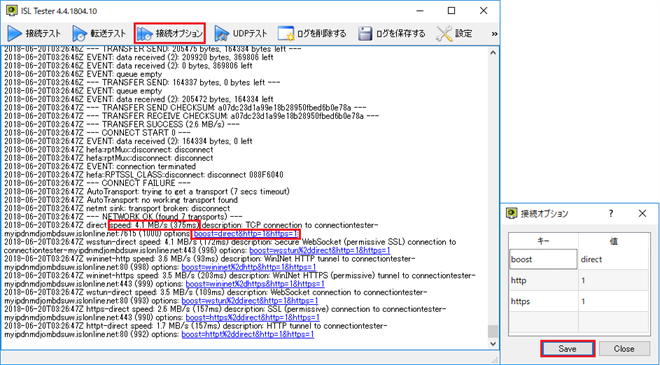
実行手順(ISL AlwaysOnインストール端末)
「ローカルシステムアカウント」の通信状況を確認するため、以下手順で実施します。
- 接続テストプログラムをダウンロードします。
【パブリッククラウドライセンスの場合】
こちらからダウンロードしてください
【オンプレミスライセンスの場合】
以下のリンクからダウンロードしてください
「https://<サーバーのIPアドレスまたはホスト名:ポート番号>/start/ISLTester」 - ダウンロードしたプログラムを右クリックし、「管理者として実行」を選択してください。
- [設定]を選択して設定ダイアログを開きます。
[ISL Testerをシステムアカウントで実行する] > [実行]をクリックします。 - プログラムが一度終了しますが、自動で再度起動します。
プログラム名称に「ローカルシステムアカウント」と記載されていることを確認します。 - [接続オプション]をクリックします(終了まで数分かかる場合があります)
- 画面下部にて"speed"の値が一番大きい結果のリンク「boost=...」(「boost=...」がない場合は、
「force=...」)をクリックします - [Save]をクリックします
- 接続される側の端末にインストールされたISL AlwaysOnのサービスを再起動します
([コントロールパネル]-[管理ツール]-[サービス]から[ISL AlwaysOn]を選択して再起動します)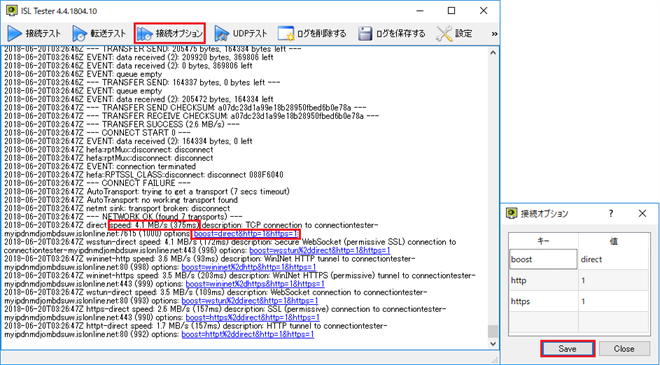
補足
接続テストプログラムに表示されるデータ転送速度が1MB/s以上、応答時間が500ms以内であれば、ISL Onlineによる通信を快適な状態でご利用いただけます。
また、接続テストプログラムを使用して実施した設定は、当該端末の以下のレジストリキーをエクスポートすることで配布が可能です。
▼64bitOSの場合
HKEY_LOCAL_MACHINE\SOFTWARE\WOW6432Node\ISL Online\AutoTransport
▼32bitOSの場合
HKEY_LOCAL_MACHINE\SOFTWARE\ISL Online\AutoTransport